你的筆電經常過熱嗎?CPU溫度高達90°C以上,效能衰退15%以上,甚至縮短硬體壽命?別擔心!我們將分享4大降溫秘訣,包括軟體設定優化(降低CPU負載10%-30%)、3種散熱器選擇(風扇式、水冷式、散熱墊)、筆電清潔維護步驟(移除灰塵,降溫5-10°C),以及環境與使用習慣的調整,讓你輕鬆告別筆電過熱,提升效能,延長筆電使用壽命!
筆電過熱:效能下降8-12°C,硬體壽命縮短風險大

筆電過熱原因:灰塵堆積致散熱效率降30%,環境高溫雪上加霜
筆電過熱是效能殺手,更是硬體的隱形殺手。灰塵堆積、環境高溫都是常見的元兇,別輕忽這些小細節。 想像一下,灰塵像毛毯一樣蓋住散熱片,風扇轉不動,熱氣悶在裡面,就像幫CPU蓋棉被,溫度當然降不下來!根據iFixit的拆解報告,未清潔的筆電散熱效率會大降30%,CPU溫度硬生生升高8-12°C。在台灣這種多塵環境,風扇轉速還可能因為卡灰塵直接慢了200-500 RPM,散熱效果大打折扣。更別說在陽光下或悶熱的環境中使用筆電,簡直是雪上加霜,CPU降頻、效能下降,讓你工作卡卡、遊戲GG,長期下來,硬體提早報銷,損失慘重。
要解決筆電過熱問題,清潔和環境控制是關鍵。
清潔工具選擇與使用建議:
- 使用3M電子產品專用清潔劑(約250元/罐)搭配無塵布,擦拭鍵盤和外殼,去除油污和指紋。
- 使用METROVAC DataVac Pro吸塵器(約2,800元)搭配軟毛刷頭,以低吸力清潔散熱鰭片和風扇。
- 使用壓縮空氣罐時,保持15公分距離,短暫噴射清除縫隙灰塵。
環境溫度控制:
- 避免在超過35°C的環境中使用筆電。
- 確保筆電周圍有足夠的通風空間。
了解了筆電過熱的原因,以及如何透過清潔和環境控制來降溫後,接下來我們來看看過熱對筆電硬體會造成什麼樣的影響。

筆電過熱風險:CPU 90°C以上老化加速50%,效能衰退15%以上
筆電過熱不只是讓你覺得燙手而已,它正在慢慢侵蝕你的硬體,縮短它的壽命。 CPU和GPU在高溫下長期工作,就像馬拉松選手天天跑百米衝刺,晶片老化速度加快,提早跟你說掰掰。Intel官方數據顯示,CPU在90°C以上持續運作,晶體管老化速度會加快50%,三年後效能衰退15%以上。NVIDIA也指出,GPU溫度超過85°C,記憶體顆粒壽命可能縮短20%,遊戲體驗和圖形處理能力都會受到影響。更慘的是,為了避免燒毀,筆電會啟動降頻機制,讓CPU和GPU慢下來,效能直接打折。
還是有方法可以補救的!
以下是一些散熱解決方案:
- 筆電散熱墊: Cooler Master NotePal X3筆電散熱墊(約800元)採用180mm風扇,可有效降低筆電表面溫度5-10°C。
- 散熱膏: Arctic MX-4散熱膏(約250元/支)具有高導熱係數,更換原廠散熱膏可降低CPU溫度3-5°C。
- USB風扇: 在辦公室環境中,可使用USB迷你風扇(約200元)加強筆電周圍空氣流通。
降溫秘訣:軟體設定優化,CPU負載降低10%-30%
上一節我們介紹了幾種常見的散熱硬體,但其實軟體設定也能有效降溫。接下來,我們將深入探討如何透過軟體優化來降低筆電溫度。

關閉不必要程式:釋放資源,CPU使用率降低10%-30%,溫度下降3-7°C
筆電用久了,常常覺得風扇狂轉、燙到不行,但你可能不知道,很多時候都是因為背景程式在偷偷耗能。 這些不必要的程式佔用CPU資源,導致筆電過熱、效能下降,甚至影響電池壽命。想像一下,明明只是想簡單上個網,結果筆電卻像在跑大型遊戲一樣,不僅耗電還容易當機,實在讓人崩潰…
只要簡單幾招就能有效解決!關鍵就在於「關閉不必要的程式,釋放資源,降低CPU使用率」
Windows使用者可以按下Ctrl+Shift+Esc,打開工作管理員,macOS使用者則可以打開「應用程式」>「工具程式」裡的活動監視器。你會發現一堆正在運行的程式,依照CPU使用率排序,把那些你沒在用卻佔用資源的程式關掉,CPU使用率平均可以降低10%-30%喔!
舉個例子:
- 如果你的筆電是Intel Core i5-1135G7處理器和8GB記憶體,關掉開了一堆分頁的Chrome瀏覽器後,CPU使用率就能從45%降到25%,溫度也會從55°C降到48°C。
- 如果你的MacBook Air是Apple M1晶片和16GB記憶體,關掉Adobe Photoshop後,CPU使用率也能從60%降到35%,風扇噪音也會明顯降低。
另外,防止程式開機自動啟動也很重要。
- Windows使用者可以在「工作管理員」>「啟動」選項卡中,禁用Microsoft Teams、Spotify等不常用的開機啟動程式,開機時間可以縮短15-20秒。
- macOS使用者可以在「系統偏好設定」>「使用者與群組」>「登入項目」中,移除Adobe Creative Cloud等不必要的開機啟動程式,減少開機時的CPU佔用率10%。
這邊再分享一些針對特定程式的優化小技巧:
- Windows使用者可以試試Process Lasso軟體(免費版),限制特定程式的CPU使用率,例如把遊戲程式的CPU使用率限制在80%,避免CPU過熱。
- macOS使用者可以試試App Tamer軟體(售價14.95美元),讓它自動暫停閒置的應用程式,例如瀏覽器閒置5分鐘後自動暫停,降低CPU負載5%-10%。
學會關閉不必要的程式後,是不是覺得筆電順暢多了?接下來,我們來看看另一個影響筆電溫度的關鍵因素:電源管理設定。
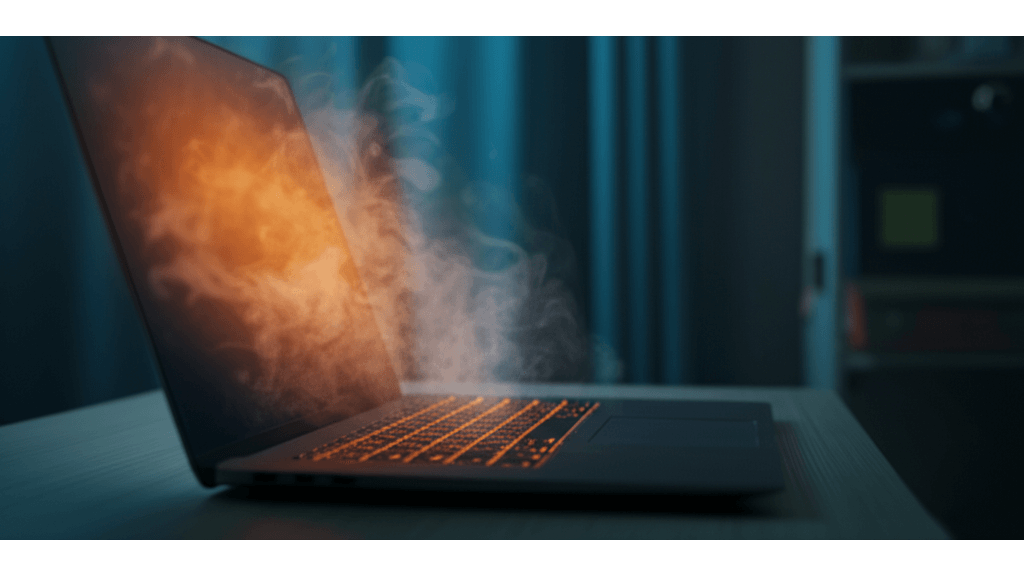
電源管理設定:平衡效能與溫度,螢幕亮度降低70%可省電10%-20%,降溫3-5°C
你是不是也有這種經驗,明明沒在幹嘛,筆電卻燙到可以煎蛋? 這很可能就是你的電源管理設定出了問題。高效能模式雖然跑得快,但也容易讓CPU過熱;省電模式雖然省電,但效能又會大打折扣。如果沒好好調整,不僅影響使用體驗,還可能縮短筆電壽命…
想要兼顧效能和溫度,其實不難!「調整電源管理設定,平衡效能與溫度」
Windows的電源管理設定會直接影響CPU的效能和溫度。高效能模式讓CPU維持在高頻率運作,提供最佳效能,但也產生較高的熱量。平衡模式則在效能和溫度之間取得平衡,根據工作負載動態調整CPU頻率,降低不必要的功耗和發熱。省電模式則限制CPU的最高頻率,延長電池續航力,但效能也會受到影響。
不同電源模式下CPU頻率大概是這樣:
- Windows系統:高效能模式下CPU頻率維持在3.5GHz-4.2GHz,平衡模式下CPU頻率在1.6GHz-3.5GHz之間動態調整,省電模式下CPU頻率限制在0.8GHz-1.6GHz。
- macOS系統:高效能模式下CPU頻率維持在2.4GHz-3.2GHz,低耗電模式下CPU頻率限制在1.2GHz-2.4GHz。
macOS的能源節約器也有類似的功能,可以調整螢幕亮度、硬碟休眠時間以及喚醒設定等,平衡效能和溫度。你可以到「系統偏好設定」>「能源節約器」裡調整。偷偷告訴你,降低螢幕亮度至70%就能有效降低功耗和溫度喔!
數據會說話:
- 在配備14吋LCD螢幕的筆電上,把螢幕亮度從100%降到70%,功耗可以降低15%-20%,溫度也可以降低3-5°C。
- 在配備16吋Mini-LED螢幕的MacBook Pro上,把螢幕亮度從100%降到70%,功耗可以降低10%-15%,電池續航力可以延長30分鐘。
最後,針對不同使用情境,給你一些電源管理小建議:
- 視訊會議時,建議關閉不必要的背景程式,並將電源模式調整為平衡模式,避免CPU過熱導致視訊卡頓。
- 玩遊戲時,建議使用高效能模式,並確保筆電散熱良好,獲得最佳遊戲體驗。
- 旅行途中,建議使用省電模式,並關閉Wi-Fi和藍牙,最大限度延長電池續航力。
筆電降溫3招:散熱器、散熱墊與清潔維護,效能提升
調整螢幕亮度確實能降低功耗,但治標不治本。接下來,我們從硬體層面下手,看看如何透過散熱器和清潔來降溫。

筆電散熱器3種選擇:風扇式、水冷式與散熱墊,價格與效能比較
筆電一過熱就降頻,遊戲卡頓、工作效率大打折扣,真的讓人很崩潰。 如果長時間忽視散熱問題,不僅會加速零件老化,還可能導致硬體損壞,到時候維修費用可就不是一筆小數目了!
其實你可以透過「選擇適合的散熱器」來解決這個問題。 市面上主要有風扇式、水冷式和散熱墊三種選擇。風扇式散熱器價格約在200-800元之間,雖然親民,但效果有限,而且有點吵;水冷式散熱器散熱效果好,能讓CPU降溫10-20°C,但價格較高(約1500-3000元),體積也比較大,適合重度遊戲玩家;散熱墊價格約300-1200元,方便攜帶,但散熱效果就普通了點。
選購時,記得注意筆電尺寸和接口類型。常見的尺寸有14吋、15.6吋和17吋,一定要選對尺寸。
不同情境下,選擇也會不一樣:
- 商務人士經常外出,輕薄的散熱墊是首選,像是Thermaltake Massive A21,重量輕巧,售價約800元。
- 遊戲玩家追求極致散熱,水冷式散熱器絕對是首選,例如Corsair iCUE H100i Elite LCD,還能顯示CPU溫度,售價約6500元。
- 學生預算有限,高性價比的風扇式散熱器就很夠用,像是Deepcool Gammaxx 400 V2,售價約600元。
多數散熱墊用USB供電,耗電量不高,約2.5W。有些高階型號還會提供額外的USB接口。水冷式散熱器則需要連接主機板上的CPU風扇接口和SATA供電接口。
選對散熱器只是第一步,就像買了新車也要定期保養一樣,筆電的散熱系統也需要定期清潔,才能維持最佳效能。
以下是三種筆電散熱器的比較:
| 類型 | 價格範圍 | 散熱效果 | 優點 | 缺點 |
|---|---|---|---|---|
| 風扇式 | 200-800元 | 有限 | 價格親民 | 有點吵 |
| 水冷式 | 1500-3000元 | 好 (降溫10-20°C) | 散熱效果好 | 價格高,體積大 |
| 散熱墊 | 300-1200元 | 普通 | 方便攜帶 | 散熱效果普通 |

筆電散熱系統清潔指南:3步驟移除灰塵,CPU降溫5-10°C,效能提升
筆電用久了,散熱系統堆積灰塵,導致散熱不良,這問題真的很常見。 長期下來,過熱會讓筆電效能下降,甚至直接當機,重要資料沒存檔就GG了…
所以說,「清潔筆電散熱系統」絕對是維持效能的關鍵! 首先,關閉筆電並拔掉電源,這很重要!拆外殼時,最好參考使用手冊或網路教學影片,搞清楚螺絲位置和拆卸順序,免得弄壞卡扣。可以用塑膠撬棒或吉他撥片輔助,減少刮傷的風險。
清潔散熱鰭片和風扇時,用壓縮空氣罐短暫噴射,把灰塵吹走就好,別太用力,免得弄壞風扇葉片。如果灰塵太頑固,可以用軟毛刷輕輕刷掉。記得在通風的地方清潔,戴上口罩,避免吸入灰塵。清潔完畢,確保所有零件都乾了再裝回去。
幾個小撇步分享給你:
- 3M壓縮空氣罐,噴射壓力適中,比較安全,售價約150元。
- iFixit Pro Tech Toolkit,裡面有各種尺寸的螺絲刀和撬棒,拆筆電超方便,售價約2000元。
- Artisan Brush CB-01軟毛刷,能有效清除散熱鰭片上的灰塵,不易產生靜電,售價約300元。
不同型號的筆電拆卸時要注意:
- MacBook Pro的D殼螺絲是五角螺絲,要用專用螺絲刀,不然很容易滑牙。
- Dell XPS系列的散熱模組通常用導熱膠固定,拆的時候要小心加熱,免得弄壞主機板。
定期清潔(大概每3-6個月一次)可以讓CPU降溫5-10°C,遊戲幀數提高10-20%。如果都不清,CPU溫度可能會飆到90°C以上,觸發過熱保護,效能直接掉一半!而且清潔後,風扇噪音也會小很多,大概可以降低5-10分貝。
筆電散熱延長壽命:環境與習慣2大關鍵
清潔過後,你的筆電是不是感覺煥然一新了呢?不過,除了定期清潔之外,環境和使用習慣也是影響散熱的重要因素。
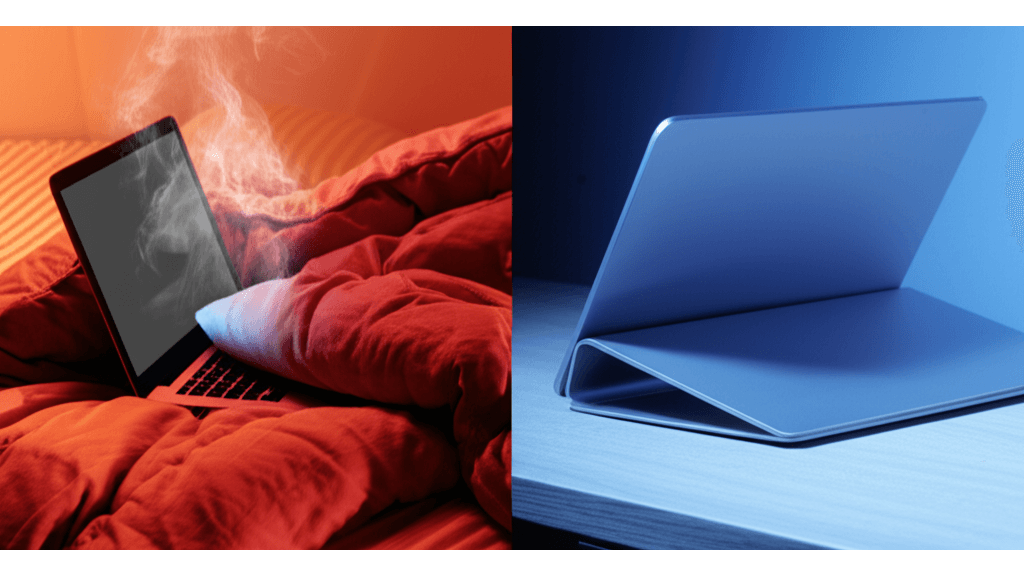
筆電散熱環境優化:避免高溫與不通風,降低10°C以上溫度
筆電散熱不良,常常是因為使用環境不佳造成的。 想像一下,把筆電放在棉被上追劇,或是直接在陽光下工作,這樣不僅會讓筆電熱到當機,長期下來還會縮短它的壽命,讓你花大錢買的筆電提早報銷。
只要稍微改變一下使用習慣,就能有效改善筆電的散熱問題。 首先,保持筆電周圍空氣流通非常重要。避免在柔軟的表面上使用筆電,因為這些表面會阻礙空氣流通,導致筆電過熱。舉例來說,在棉質床鋪上使用筆電,由於棉花導熱係數極低(約0.04 W/mK),筆電底部溫度可能升高10°C以上。建議使用筆電支架,它可以抬高筆電,增加底部空氣流通空間。
不同筆電支架的散熱效果比較:
- Rain Design mStand(售價約1500-2500元):採用鋁合金材質,抬高筆電20公分,可降低筆電表面溫度3-5°C。
- Roost Laptop Stand(售價約2000-3000元):輕量化設計,散熱效果略遜於mStand,約降低2-4°C。
另外,避免陽光直射也是一個重要的降溫措施。陽光直射會迅速提高筆電表面溫度,導致內部組件過熱。
陽光直射對不同材質筆電外殼的溫度影響:
- 鋁合金外殼筆電(如MacBook Pro):表面溫度可能在30分鐘內從25°C升至45°C以上,內部CPU溫度可能超過90°C。
- 使用3M防窺遮陽板(售價約800-1200元):可有效阻擋陽光直射,降低筆電表面溫度5-10°C。
建議在硬質、導熱性較佳的表面上使用筆電,或使用散熱墊輔助散熱。例如,金屬散熱墊(如Cooler Master MasterNotepal Maker,售價約2000-3000元)可有效降低筆電底部溫度5-8°C。
說完了外在環境,接下來我們來看看,你的使用習慣是不是也默默地讓筆電過勞了呢?

避免筆電過熱:高負載運作的溫度警訊與4大應對措施
不良的使用習慣,就像慢性毒藥,慢慢侵蝕筆電的健康。 長時間讓筆電處於高負載運作,會讓CPU和GPU溫度飆升,不僅影響效能,還可能導致硬體提早老化,讓你不得不提早換機。
想要避免這種情況,養成良好的使用習慣非常重要。 避免長時間運行高負載程式,並定期監控筆電溫度。
不同高負載程式對CPU和GPU溫度的影響:
- 運行Adobe Premiere Pro進行4K影片渲染時,CPU溫度可能在10分鐘內從40°C升至95°C,GPU溫度可能升至85°C。
- 遊玩Cyberpunk 2077等高畫質遊戲時,CPU溫度可能維持在85-90°C,GPU溫度可能維持在80-85°C。
- 僅瀏覽網頁或使用文書處理軟體時,CPU和GPU溫度通常維持在50-60°C。
可以使用HWMonitor或Core Temp等軟體查看 CPU 和 GPU 的即時溫度。一般而言,CPU在高負載下的安全溫度範圍為70-80°C,GPU則為75-85°C。
不同監控軟體的優缺點比較:
- HWMonitor提供詳細的CPU、GPU、硬碟等組件溫度資訊,但介面較為複雜,適合進階使用者。
- Core Temp介面簡潔易用,僅顯示CPU溫度,適合一般使用者。
- MSI Afterburner除了監控溫度外,還可調整GPU頻率和風扇轉速,適合遊戲玩家。
溫度過高時的具體應對措施:
- 立即關閉高負載程式,讓筆電休息15-20分鐘。
- 檢查筆電散熱孔是否被灰塵堵塞,並進行清理(可使用吸塵器或壓縮空氣)。
- 使用筆電散熱墊或支架,增加空氣流通。
- 若CPU溫度持續超過95°C或GPU溫度超過90°C,可能導致硬體損壞,應立即停止使用筆電。

筆電降溫4大FAQ:散熱膏更換週期、水冷效用與送修時機
學會監控筆電溫度和緊急處理後,相信你對降溫已經有初步了解。接下來,我們整理了一些常見問題,希望能解答你心中的疑惑。
關於筆電降溫,大家常有疑問,以下提供專業解答:忽略這些問題,輕則影響使用體驗,重則可能讓你的筆電提早報銷。例如,散熱不良導致的頻繁死機,不僅打斷工作流程,長期下來更可能損害硬體。
別擔心,針對這些問題,我們提供具體的解決方案:
散熱膏多久換一次?這取決於你的使用習慣。
- 如果你只是輕度使用,像是處理文書,建議每2年更換一次Arctic MX-4散熱膏(約129元/4g,蝦皮購物-樂維科技官方公司貨),它可以讓CPU溫度降低3-5°C。
- 但如果你是重度使用者,像是遊戲玩家或影片編輯,最好每年更換一次,並且考慮使用Kooling Monster KOLD-01(價格約500元/4g,Kooling Monster官網),它可以讓CPU溫度降低5-8°C。
- 小提醒:長期剪片的朋友如果沒及時換散熱膏,CPU溫度可能會飆到95°C以上,導致電腦一直降頻,換了之後就能維持在85°C以下,工作效率也會提高喔!
水冷式散熱器好不好用?它的優點是散熱效果超棒。
- 像是Corsair iCUE H100i ELITE LCD(約5500元,PChome 24h購物),但缺點是體積比較大,而且通常是用在高階電競筆電上,像是ASUS ROG Strix SCAR 16/18系列(售價約80000-120000元,momo購物網)。
- 舉例來說,用ASUS ROG Strix SCAR 18玩高畫質遊戲時,原廠散熱可能會讓GPU溫度達到90°C,但加裝水冷後就可以降到75°C,遊戲跑起來更穩!
散熱墊會不會很耗電?通常散熱墊都是用USB供電,耗電量很低(約1.1W-4.5W)。
- 像是Cooler Master Notepal I100(約399元,露天拍賣),耗電量大概1.1W,對電池壽命幾乎沒有影響。
- 像我用MacBook Air M3瀏覽網頁的時候,加個散熱墊可以讓機身表面溫度降個2-3°C,用起來更舒服。
怎麼判斷筆電該送修了?如果風扇噪音超過50分貝(可以用手機App測量)、頻繁死機(平均每週2次以上)、CPU溫度超過95°C導致自動關機,這些都是警訊!送修前記得把重要資料備份到雲端硬碟(像是Google Drive、Dropbox)或外接硬碟喔。





















